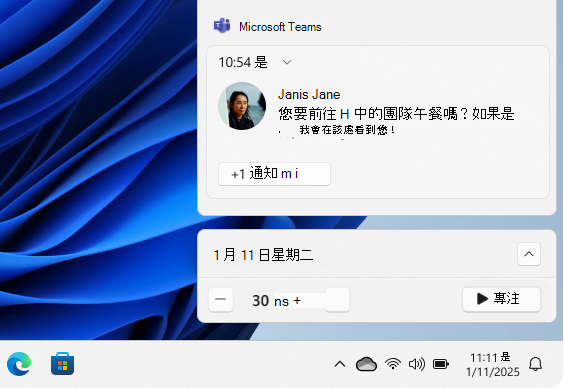專注:在 Windows 中不受干擾地專注於任務
焦點是 Windows 功能,旨在通過最大限度地減少干擾來幫助您專注於任務。 無論您是在處理重要項目、準備考試,還是只是需要一些不間斷的時間,Focus 都可以幫助您保持注意力和生產力。
專注模式的運作方式
Focus 的工作原理是暫時阻止來自應用程序和聯繫人的通知、聲音和警報。 您可以自訂設定以允許在需要時發送某些通知。
根據預設,當您處於焦點工作階段時,會發生下列情況:
-
螢幕上會出現「焦點時段」
-
請勿打擾開啟
-
工作列上應用程式的閃爍和徽章暫時關閉
焦點工作階段結束時,您會收到通知。 如果需要,您可以提前結束焦點會議。
如何使用焦點
您可以透過不同的方式開始焦點工作階段。 展開每個部分以了解更多信息:
-
選取工作列上的時鐘或通知鈴鐺圖示,或按Windows 鍵 + N
-
選擇專注式會議的時間量
-
選取 [焦點] 以開始工作階段
-
在 Windows 裝置上的 [設定] 應用程式 中,選取 [系統] > [焦點] 或使用下列快速鍵:
-
在 [焦點] 底下,選取 [開始焦點工作階段] 以開始您的工作階段
-
在 Windows 裝置上的 [時鐘] 應用程式中,選取 [焦點工作階段] 或使用下列快速鍵:
-
選擇專注會議的時間以及是否想要休息
-
選取 [開始焦點工作階段 ] 以開始您的工作階段
當您開始專注工作階段時,螢幕上會出現專注計時器。 若要在「時鐘」應用程式中使用其他焦點工具,請展開焦點計時器以取得「時鐘」應用程式的完整視圖。
對焦期間請勿打擾
當您開始專注式工作階段時, 請勿打擾會自動開啟以靜音您的通知。 若要檢閱您在工作階段期間收到的通知,請開啟 通知中心。
附註: 如果在專注式工作階段之前開啟了「請勿打擾」,即使在工作階段結束後,它仍會保持開啟狀態。
若要深入瞭解,請參閱 Windows 中的通知和請勿打擾。
如何設定焦點
-
在 Windows 裝置上的 [設定] 應用程式 中,選取 [系統] > [焦點] 或使用下列快速鍵:
-
在 [焦點] 底下,選取您要套用至未來焦點工作階段的選項:
-
會話持續時間
-
在「時鐘」App 中顯示計時器
-
隱藏工作列應用程式上的徽章
-
隱藏工作列應用程式上的閃爍
-
開啟請勿打擾
-
將您的 Spotify 帳戶連接到時鐘應用程序,找到完美的音頻來幫助您集中註意力。 以下是連結您的 Spotify 帳戶的方法:
-
在 Windows 裝置上的 [時鐘] 應用程式中,選取 [焦點工作階段] 或使用下列快速鍵:
-
選擇 連結您的 Spotify 並使用您的 Spotify 帳戶登入。 您的熱門播放清單和播客將出現。 選擇你想收聽的播放清單或播客
-
當您開始專注式工作階段時,您的音樂將播放
如果您使用 Microsoft To Do 來管理任務,您可以將任務清單整合到時鐘應用程式中。 在開始焦點工作階段之前,您可以選取要處理的任務。 從 Microsoft Store 取得:
Windows 10 將於 2025 年 10 月終止支援
2025 年 10 月 14 日之後,Microsoft 將不再提供 Windows Update、技術協助或 Windows 10 安全性問題修正的免費軟體更新。 您的電腦仍可運作,但我們建議您移至 Windows 11。
焦點輔助可讓您在需要保持專注時避免分散注意力的通知。 專注輔助的預設已設定會自動在您複製顯示器畫面、玩遊戲,或以全螢幕模式使用應用程式時啟用。 您可以控制其中任何或所有的設定,以及決定隱藏什麼等級的通知。
-
在 Windows 裝置上的 [設定] 應用程式 中,選擇 系統> 焦點輔助或使用以下快捷鍵:
-
若要設定專注輔助的目前狀態,請選取 「關閉」 (接收) 的所有通知,選擇 「僅優先順序」 (僅接收可根據自己) 喜好自訂的清單中的通知,或選擇「 僅警示 」 (隱藏鬧鐘以外的所有內容)
-
在 [自動規則] 下方,您可以決定要讓專注輔助自動啟用的條件。 選取項目以開啟或關閉該條件,並決定該條件啟動的焦點輔助時間和/或層級,或只是選取開關作為開啟或關閉條件的捷徑
-
選取 [顯示當專注輔助開啟時,我錯失的通知摘要],以便在您結束專注輔助時,傳送一則有關哪些通知已重新導向至控制中心的通知。 取消選取此選項以停用此通知
-
當焦點輔助自動開啟時,預設會有通知顯示在控制中心,說明專注輔助已開啟並且將隱藏通知。 如果您不想看到此訊息,請按兩下通知中的 [ 變更焦點輔助] 按鈕,然後在啟動的 [設定] 頁面中取消核取 [自動 開啟焦點輔助時在控制中心顯示通知]